Jak odzyskać dostęp do dysku twardego, naprawić błąd uniemożliwiający otwarcie dysku twardego

W tym artykule pokażemy Ci, jak odzyskać dostęp do dysku twardego w przypadku awarii. Sprawdźmy!
Gdy tylko zaktualizujesz swojego iPhone'a do oficjalnej wersji systemu iOS 16, będziesz mógł ustawić tapetę iPhone'a bez zasłaniania twarzy podczas dostosowywania tapety do efektu głębi. Zazwyczaj, gdy ustawiałeś tapetę iPhone'a w poprzednich wersjach systemu iOS, zegar zakrywał część obrazu, zwłaszcza gdy używałeś zdjęcia osoby ustawiającej tapetę iPhone'a. Ponadto w wersji iOS 16 użytkownicy mogą wybierać także spośród wielu różnych tapet. Poniższy artykuł pomoże Ci ustawić tapetę zakrywającą twarz w systemie iOS 16.
Instrukcje dotyczące ustawiania tapet zakrywających twarz w systemie iOS 16
Uwaga, użycie tego trybu zależy od modelu iPhone'a. Jeśli iPhone nie ma trybu portretowego, nie będzie miał również efektu głębi.
Krok 1:
Możesz uzyskać dostęp do albumu na swoim iPhonie w zwykły sposób, a następnie kliknąć obraz, który chcesz ustawić jako tapetę. Następnie klikamy na opcję Użyj jako tapety poniżej.
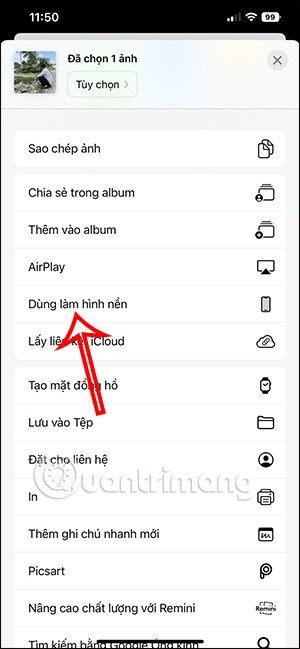
Krok 2:
W tym momencie użytkownikowi zostanie wyświetlony interfejs podglądu tapety. W tym celu należy kliknąć ikonę z trzema kropkami w prawym dolnym rogu ekranu.

Dotknij trybu Efekt głębi , aby dostosować tapetę swojego iPhone'a. Teraz możesz dostosować, powiększyć lub pomniejszyć tapetę, aby zakryć zegar.
Po zakończeniu kliknij przycisk Gotowe w prawym górnym rogu interfejsu, aby zapisać nową tapetę na swoim iPhonie.

Rezultatem będzie niezamaskowana tapeta na iPhonie, jak pokazano poniżej.

Ponadto w tej wersji systemu iOS 16 sekcja ustawień tapety również ma wiele różnych opcji, dzięki którym możesz ustawić wiele różnych ekranów według własnych upodobań.
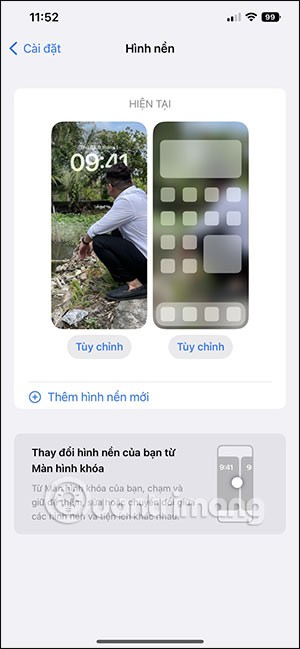
W tym artykule pokażemy Ci, jak odzyskać dostęp do dysku twardego w przypadku awarii. Sprawdźmy!
Na pierwszy rzut oka AirPodsy wyglądają jak każde inne prawdziwie bezprzewodowe słuchawki douszne. Ale wszystko się zmieniło, gdy odkryto kilka mało znanych funkcji.
Firma Apple wprowadziła system iOS 26 — dużą aktualizację z zupełnie nową obudową ze szkła matowego, inteligentniejszym interfejsem i udoskonaleniami znanych aplikacji.
Studenci potrzebują konkretnego typu laptopa do nauki. Powinien być nie tylko wystarczająco wydajny, aby dobrze sprawdzać się na wybranym kierunku, ale także kompaktowy i lekki, aby można go było nosić przy sobie przez cały dzień.
Dodanie drukarki do systemu Windows 10 jest proste, choć proces ten w przypadku urządzeń przewodowych będzie się różnić od procesu w przypadku urządzeń bezprzewodowych.
Jak wiadomo, pamięć RAM to bardzo ważny element sprzętowy komputera, który przetwarza dane i jest czynnikiem decydującym o szybkości laptopa lub komputera stacjonarnego. W poniższym artykule WebTech360 przedstawi Ci kilka sposobów sprawdzania błędów pamięci RAM za pomocą oprogramowania w systemie Windows.
Telewizory Smart TV naprawdę podbiły świat. Dzięki tak wielu świetnym funkcjom i możliwościom połączenia z Internetem technologia zmieniła sposób, w jaki oglądamy telewizję.
Lodówki to powszechnie stosowane urządzenia gospodarstwa domowego. Lodówki zazwyczaj mają dwie komory: komora chłodna jest pojemna i posiada światło, które włącza się automatycznie po każdym otwarciu lodówki, natomiast komora zamrażarki jest wąska i nie posiada światła.
Na działanie sieci Wi-Fi wpływa wiele czynników poza routerami, przepustowością i zakłóceniami. Istnieje jednak kilka sprytnych sposobów na usprawnienie działania sieci.
Jeśli chcesz powrócić do stabilnej wersji iOS 16 na swoim telefonie, poniżej znajdziesz podstawowy przewodnik, jak odinstalować iOS 17 i obniżyć wersję iOS 17 do 16.
Jogurt jest wspaniałym produktem spożywczym. Czy warto jeść jogurt codziennie? Jak zmieni się Twoje ciało, gdy będziesz jeść jogurt codziennie? Przekonajmy się razem!
W tym artykule omówiono najbardziej odżywcze rodzaje ryżu i dowiesz się, jak zmaksymalizować korzyści zdrowotne, jakie daje wybrany przez Ciebie rodzaj ryżu.
Ustalenie harmonogramu snu i rutyny związanej z kładzeniem się spać, zmiana budzika i dostosowanie diety to niektóre z działań, które mogą pomóc Ci lepiej spać i budzić się rano o odpowiedniej porze.
Proszę o wynajem! Landlord Sim to mobilna gra symulacyjna dostępna na systemy iOS i Android. Wcielisz się w rolę właściciela kompleksu apartamentowego i wynajmiesz mieszkania, a Twoim celem jest odnowienie wnętrz apartamentów i przygotowanie ich na przyjęcie najemców.
Zdobądź kod do gry Bathroom Tower Defense Roblox i wymień go na atrakcyjne nagrody. Pomogą ci ulepszyć lub odblokować wieże zadające większe obrażenia.













